win7文件夹怎么加密|macbook给文件夹加密最简单的方法
小编在没用MacBook Pro之前,想加密文件,都是用zip压缩包进行加密的。虽然zip加密小文件还蛮方便的,而且适合网络传输,但无法像普通文件夹一样对压缩包内的文件进行管理,尤其是遇到庞大的视频文件,反复修改压缩就成了让人头疼的问题。
改用MacOS之后,小编发现了一个系统里面自带的给文件夹进行加密的方法,设置和使用起来也是非常方便。有加密需求的同学可以跟着下面的步骤一起设置。
1.按图中红色标注所示,打开启动台。

2.点击工具文件夹。

3.找到“磁盘工具”APP|“磁盘工具”根据个人设置不同,会放在不同的文件夹中,如果无法找到,可以直接在系统自带的搜索框内直接搜索“磁盘工具”)。

4.打开磁盘工具后,依次点击菜单栏的“文件”-“新建映像”-“基于文件夹新建映像”。

5.选择一个你想加密的文件夹,或者直接新建一个文件夹,由于小编有些比较私密的视频,所以选择了“我的视频”文件夹。

6.确定选取后,会弹出一个文件夹设置的选项窗口,可按红色标注位置选择要设置的参数,默认在加密方式里面选择“128位AES”,映像格式一栏选择“读/写”即可。



7.点击“存储”按钮后,即可开始创建加密映像了。根据文件大小不同,首次创建映像可能需要等待稍长时间,当进度条走完,便会提示操作成功字样。


8.创建成功后,会在原文件夹后面多出一个dmg文件,是不是很熟悉?没错,我们下载的很多MacOS软件安装包就是这个格式的。双击输入之前设置的密码,就可以像外接存储设备一样使用这个文件夹了。原文件夹内的文件删除即可。


相关内容

怎么看u盘的处理速度|u盘写入速度慢的解决方法
怎么看u盘的处理速度|u盘写入速度慢的解决方法,解决方法,速度...

电脑声卡怎么安装|win10电脑内录声音设置方法
电脑声卡怎么安装|win10电脑内录声音设置方法,方法,设置,安装...

U盘内存怎么扩大|手机内存扩展的最好的方法
U盘内存怎么扩大|手机内存扩展的最好的方法,内存扩展,方法,内...

pdf怎么转换成excel表格|如何将PDF转换成Excel
pdf怎么转换成excel表格|如何将PDF转换成Excel的方法和教程,...

透明背景图片怎么做|如何把图片背景设置透明色
透明背景图片怎么做|如何把图片背景设置透明色,透明,设置,怎...

如果电脑白屏怎么办|更新win11白屏的解决方法
如果电脑白屏怎么办|更新win11白屏的解决方法,白屏,解决方法,...
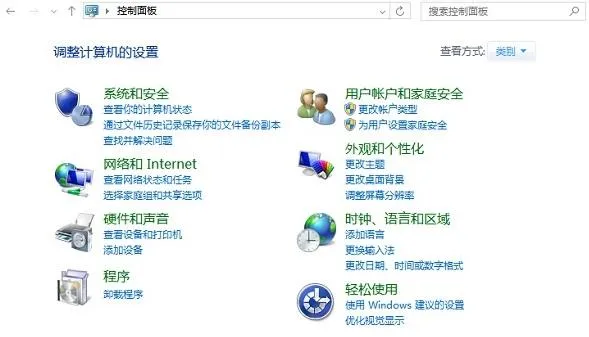
怎么设置休眠模式|电脑睡眠与休眠的区别
怎么设置休眠模式|电脑睡眠与休眠的区别,休眠,模式,设置,恢复...

win7怎么样显示隐藏文件夹|隐藏文件和显示隐藏
win7怎么样显示隐藏文件夹|隐藏文件和显示隐藏的文件怎么设...
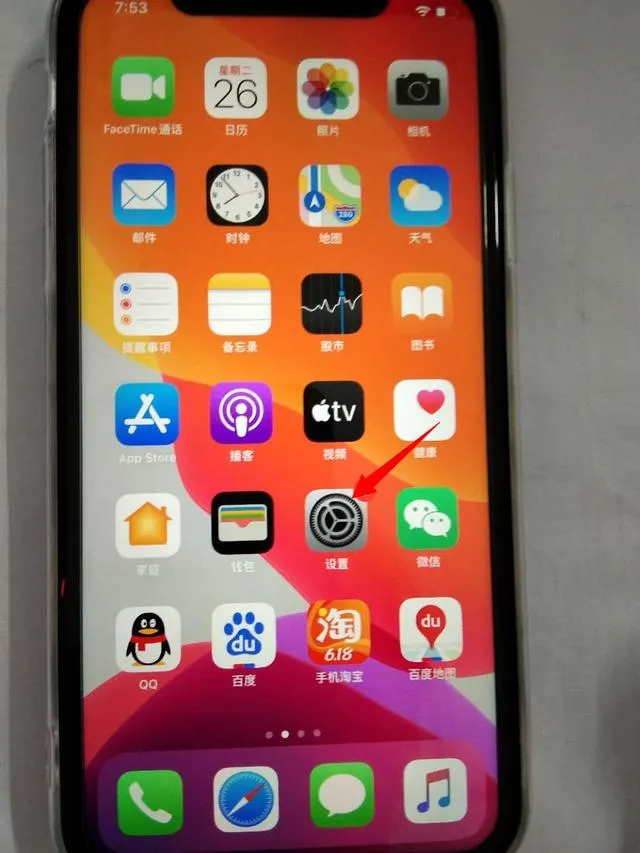
苹果怎么打开悬浮球|苹果手机悬浮球在哪里设置
苹果怎么打开悬浮球|苹果手机悬浮球在哪里设置,手机悬浮球,设...
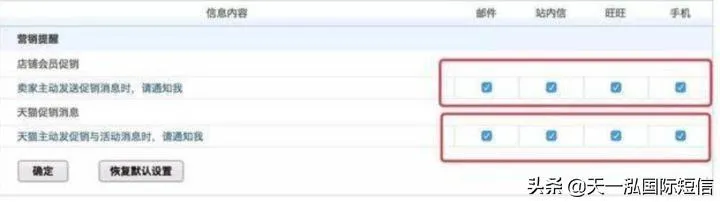
苹果手机怎么设置短信拦截|如何设置拦截手机垃
苹果手机怎么设置短信拦截|如何设置拦截手机垃圾短信,拦截,短...

苹果手机发热如何处理|苹果手机发烫卡顿解决方
苹果手机发热如何处理|苹果手机发烫卡顿解决方法,苹果手机,解...

电脑待机如何设置|如何设置让电脑待机不断网
电脑待机如何设置|如何设置让电脑待机不断网,网卡,唤醒,网络...

开机怎么进安全模式|win10开机进入安全模式方法
开机怎么进安全模式|win10开机进入安全模式方法,安全模式,开...

bios怎么设置好|bios详细设置图解
bios怎么设置好|bios详细设置图解,设置,图解,调节,主板,内存,...

win10如何设置鼠标右键菜单|win10桌面鼠标右击
win10如何设置鼠标右键菜单|win10桌面鼠标右击卡顿怎么办,桌...



